excel拖动排列步骤如下:1.我在EXCEL中输入以下数字,如图:2.现在我要想复制“1”,则拖动单元格A1,但此该你会发现,在下拖动下方有个方框,如图:3.上步出现的情况便是以顺序的方式出现,但你只需要点动那个右下方的方框,选择“复制单元格”即可......
Excel在数据透视表中为数据区域设置自动筛选
Excel教程
2021-11-13 11:45:12
在Excel中创建数据透视表后,通常Excel会自动为行字段和列字段添加一个筛选按钮,但这种筛选仅限于行字段和列字段,而对于下图所示数据区域中的字段,如果按照常规的方法试图添加自动筛选时,可以看到菜单或功能区中的“自动筛选”命令是灰色的不可用。

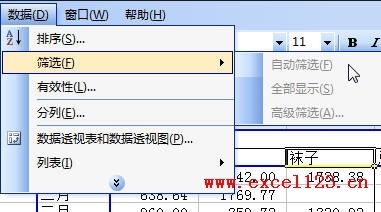
如果要为数据透视表中数据区域中的字段添加自动筛选,在Excel 2003中可以用下面的两种方法,对于Excel 2007用第一种方法即可。
方法一:不保留行字段原有的筛选按钮
选择数据透视表四周紧挨着数据透视表的任一单元格,然后应用自动筛选。在Excel 2003中,单击菜单“数据→筛选→自动筛选”,这样设置的自动筛选将使行字段也变成自动筛选,可以看到Excel 2003中的自动筛选和数据透视表中原有的筛选器有所区别,自动筛选中多出了“自定义”、“升序排列”、“降序排列”等命令。在Excel 2007中,在功能区中选择“数据”选项卡,在“排序和筛选”组中单击“筛选”按钮。
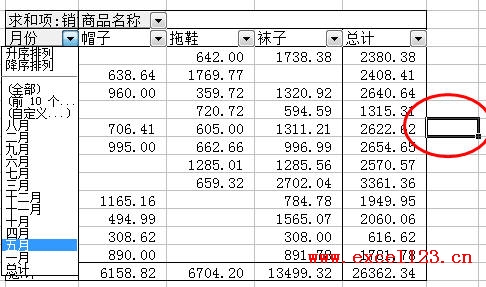
方法二:保留行字段原有的筛选按钮
这种方法会保留行字段原有的筛选按钮。假如数据区域中的字段在B4:E4区域中,先选择F4单元格,然后按住鼠标左键拖动到B4单元格,即从数据透视表外同行的一个单元格开始选择所有的数据区域字段,然后应用自动筛选即可。
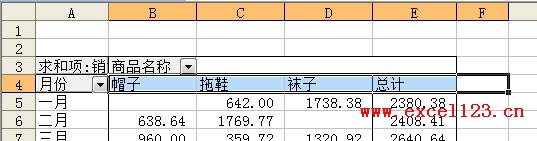
相关文章
